迅捷PDF转换器将CAD转换为dwf方法
时间:2022-09-09 12:31:08作者:极光下载站人气:24
在迅捷pdf转换器中有一个可以将CAD文件转换为dwf格式的文件的功能,一些小伙伴们想要使用迅捷PDF转换器将dwg格式的CAD文件转换为dwf格式的文件,但是不知道如何操作,这两种格式的转换是很简单的,我们只需要将CAD文件添加进来直接进行转换就好了,你也可以设置转换后的CAD文件得我保存位置,对于这种CAD转换格式的情况一般是一些学习工程设计的小伙伴会使用到的,如果不知道如何操作,那就看看下面是关于如何使用迅捷PDF转换器将CAD文件转换为dwf格式的操作方法吧,在操作的过程中是非常简单的,希望下方的操作方法可以帮助到大家。
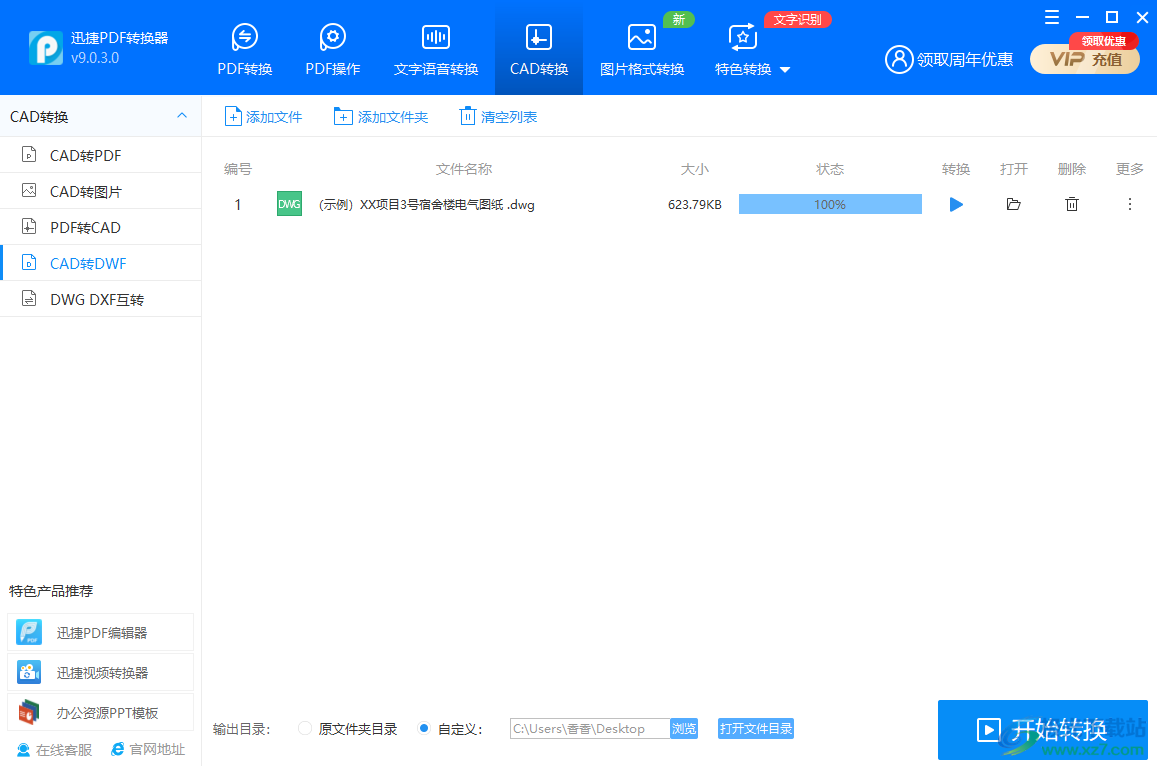
方法步骤
1.选择【CAD转换】然后将鼠标点击左侧的【CAD转dwf】这个选项,在中间点击一下加号,将CAD文件添加进来。
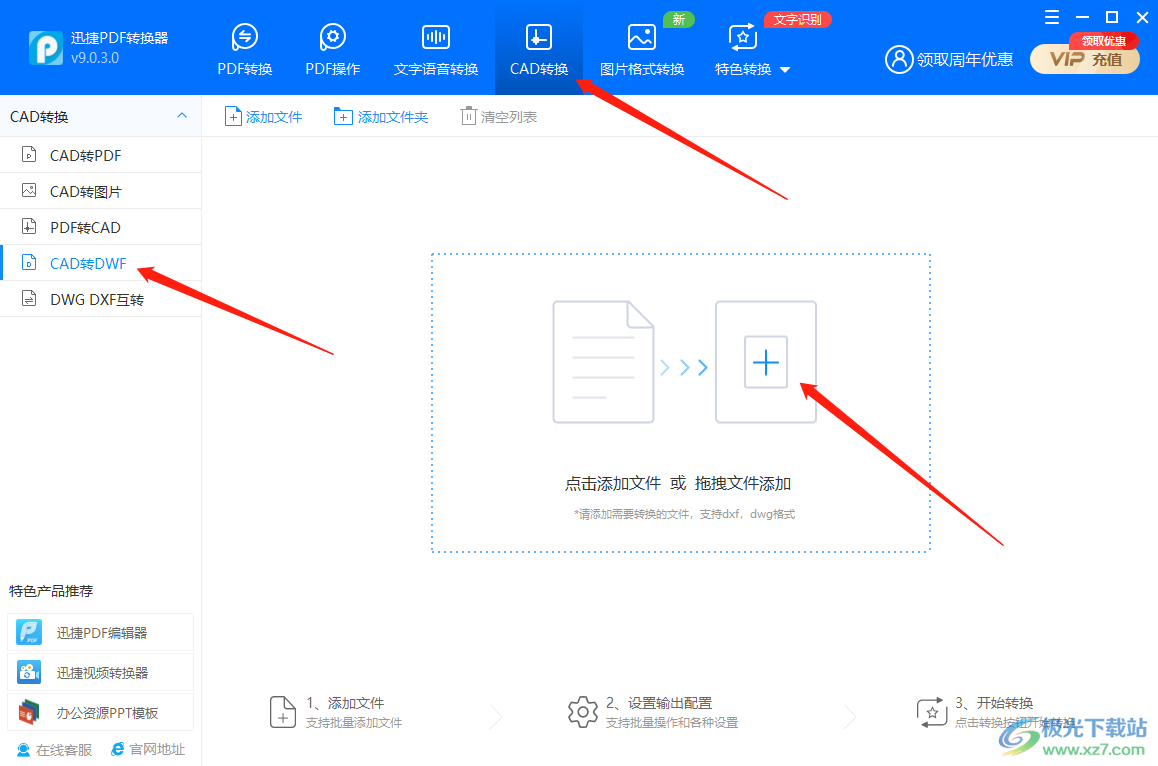
2.然后在下方有一个【浏览】按钮点击一下,在该页面中选择一个合适的保存目录,最后点击【开始转换】按钮。
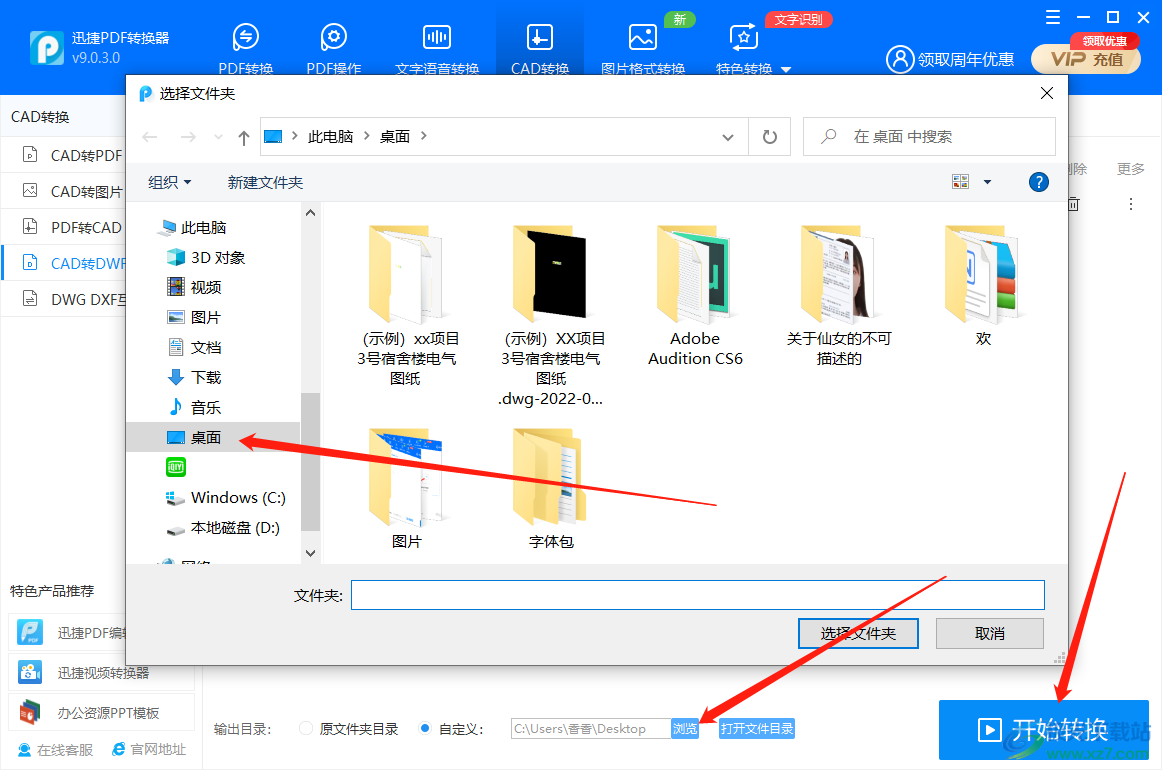
3.转换成功后可以找到文件将其打开查看一下转换后的文件效果。
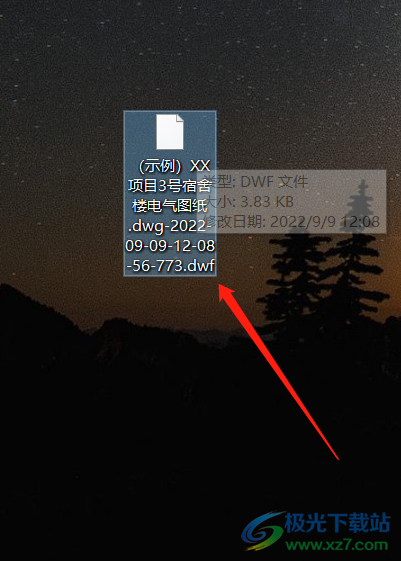
通过迅捷PDF转换器软件将CAD文件转换为dwf格式文件的操作方法就到这里了,我们使用dwg格式的CAD文件和dwf格式文件是比较多的,这两者之间也可以进行相互的转换,不知道如何通过这款软件进行转换的话,就根据上述方法操作一下看看。
标签迅捷PDF转换器将CAD转换为dwf,迅捷PDF转换器
相关推荐
相关下载
热门阅览
- 1百度网盘分享密码暴力破解方法,怎么破解百度网盘加密链接
- 2keyshot6破解安装步骤-keyshot6破解安装教程
- 3apktool手机版使用教程-apktool使用方法
- 4mac版steam怎么设置中文 steam mac版设置中文教程
- 5抖音推荐怎么设置页面?抖音推荐界面重新设置教程
- 6电脑怎么开启VT 如何开启VT的详细教程!
- 7掌上英雄联盟怎么注销账号?掌上英雄联盟怎么退出登录
- 8rar文件怎么打开?如何打开rar格式文件
- 9掌上wegame怎么查别人战绩?掌上wegame怎么看别人英雄联盟战绩
- 10qq邮箱格式怎么写?qq邮箱格式是什么样的以及注册英文邮箱的方法
- 11怎么安装会声会影x7?会声会影x7安装教程
- 12Word文档中轻松实现两行对齐?word文档两行文字怎么对齐?

网友评论